
Windows7のサポート終了に伴ってWindows10にした人は多くいると思いますが、導入後まず最初にやらなきゃいけないことがあります。初期設定のままでは自分が使わないサービスによってプライバシー情報の多くが送信される設定になっています。
すべて理解しながら深く考えて設定すると相当な時間がかかりますのでとりあえず不要であろうものはオフにし、設定を済ませちゃいましょう。そのあとで、必要と思われるものだけを自分で個別に調べて十分理解してから設定変更していくほうがいいと思います。
この記事ではWindows10の現在最新であるバージョン1909について、個人使用のPCを前提として、プライバシー設定がサクッと終わるように簡潔に書いていきます。
Windows10にはバージョンがあり、Windows10はこのバージョンアップを繰り返して進化していくOSです。
1909というのは2019年11月にリリースされたWindows10の最新バージョンです。次は2020年春にバージョン2004が予定されています。バージョンが変わると新機能が追加されたり設定項目が変わったりすることがあります。
Windows10(バージョン1909)で最初にやるべき設定
Windows10を導入してまずやるべきことはプライバシーの設定です。不要なアクセス許可はオフにしちゃいましょう。そうしないとどんどん情報が送られます。
わからない人はとりあえず以下に紹介する設定(プライバシー固め)にして、あとから必要に応じて設定を調整(開放)することをおすすめします。細かな説明はありません。
では始めましょう。
まず画面左下にあるスタートを左クリックし、設定を左クリック
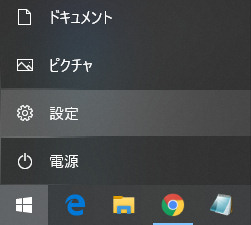
Windowsの設定を開いたらプライバシーを左クリック。
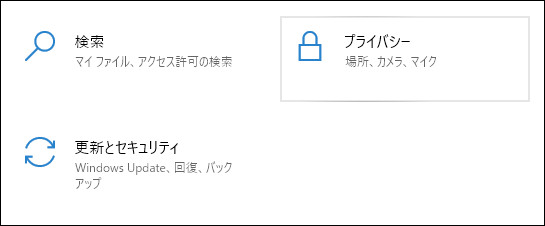
全般
プライバシーオプションの変更。ここは4つすべてオフ。上から2つ目の地域に適したコンテンツ表示はオンでもかまいません。
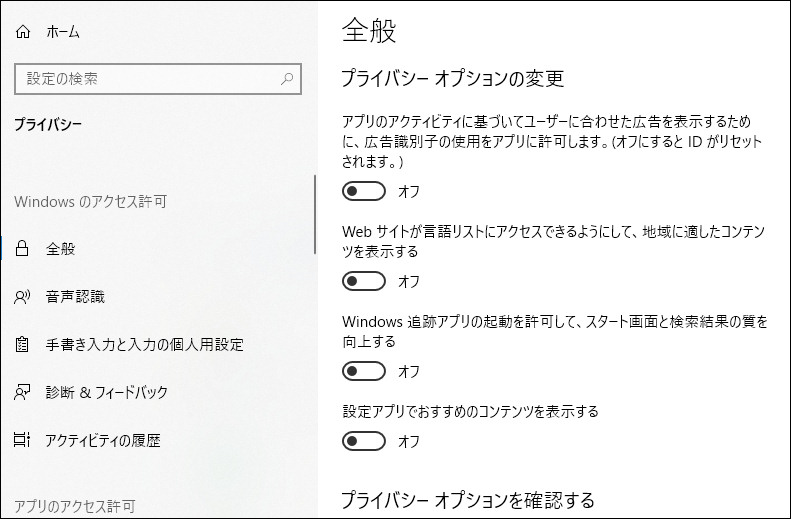
音声認識
オンライン音声認識をオフにチェック。
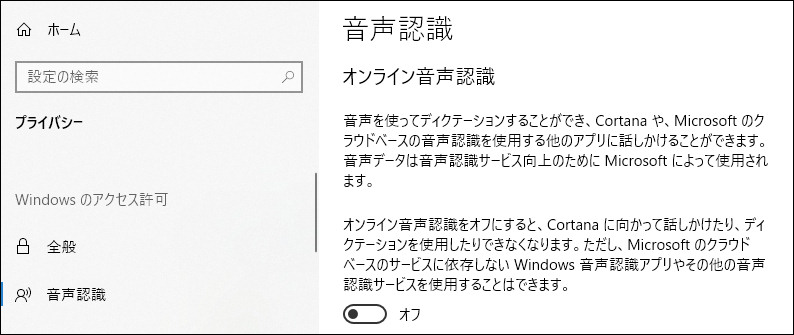
手書き入力と入力の個人用設定
ここはオフにします。
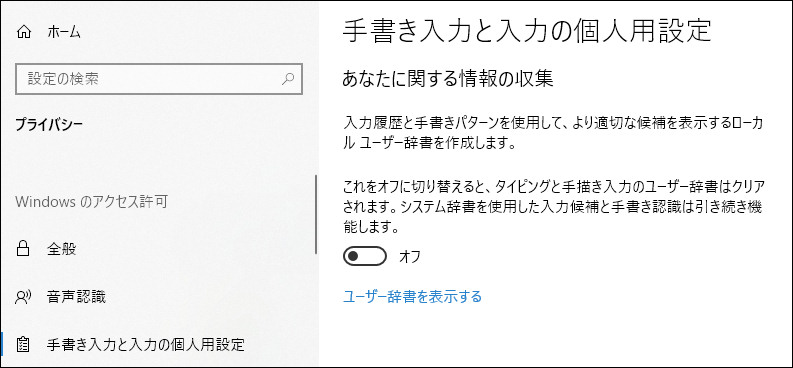
診断&フィードバック
ここでは基本にチェックを入れる。
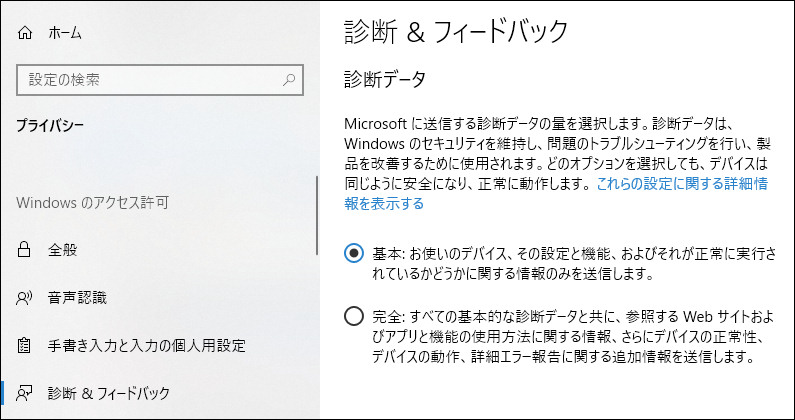
アクティビティの履歴
2つともチェックを外す。
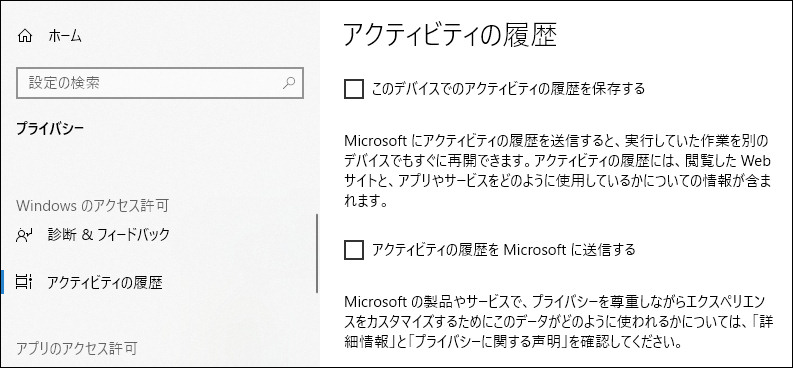
位置情報
オフに設定します。
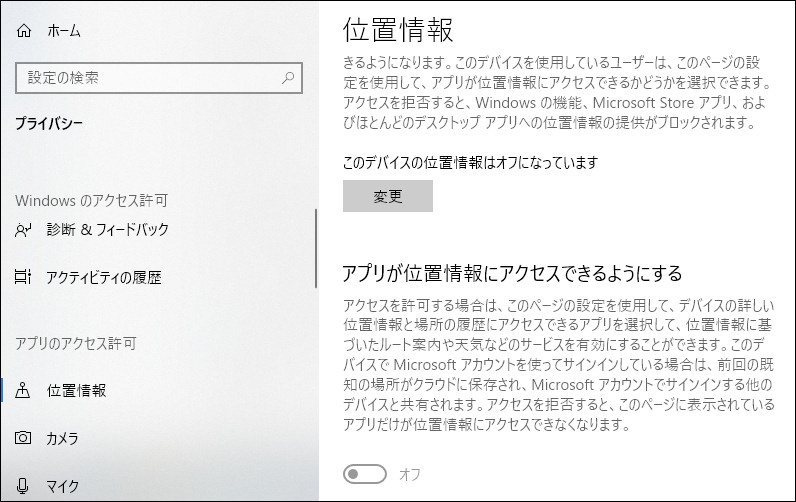
カメラ
通信でPCカメラを使う人はオン、使わない人は必ずオフ。
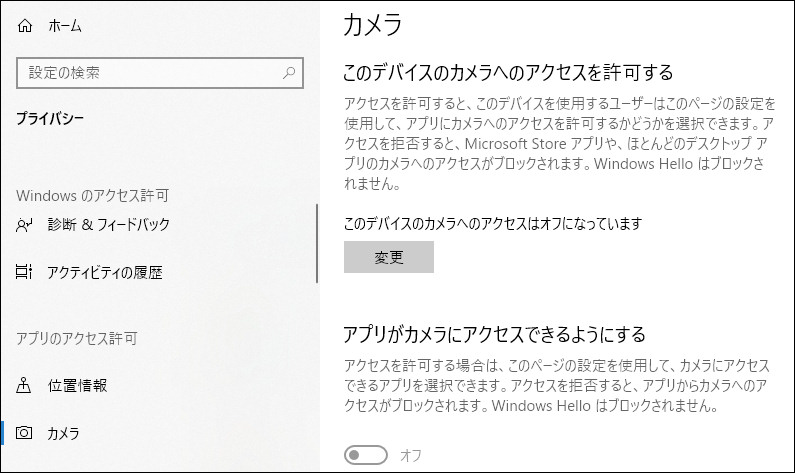
マイク
マイクで通信する人はオン、使わない人はオフに設定します。ここをオフにすると次の設定項目である音声によるアクティブ化も連動してオフになります。
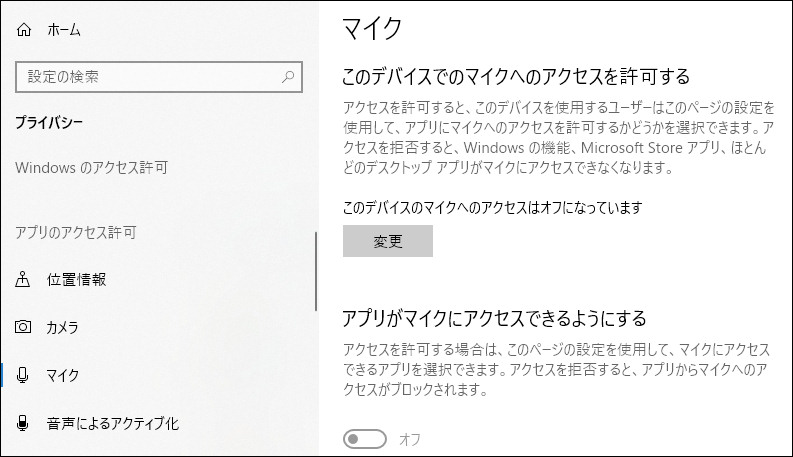
通知
オンのままで構いませんが、通知が不要の人はオフにします。
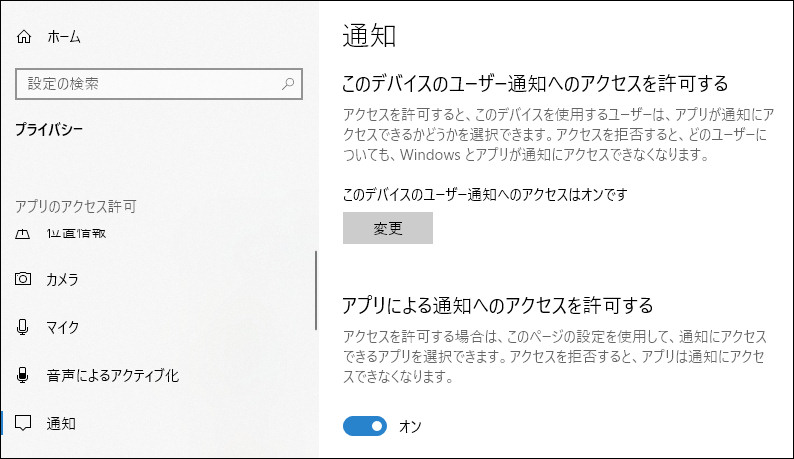
アカウント情報
オフに設定します。
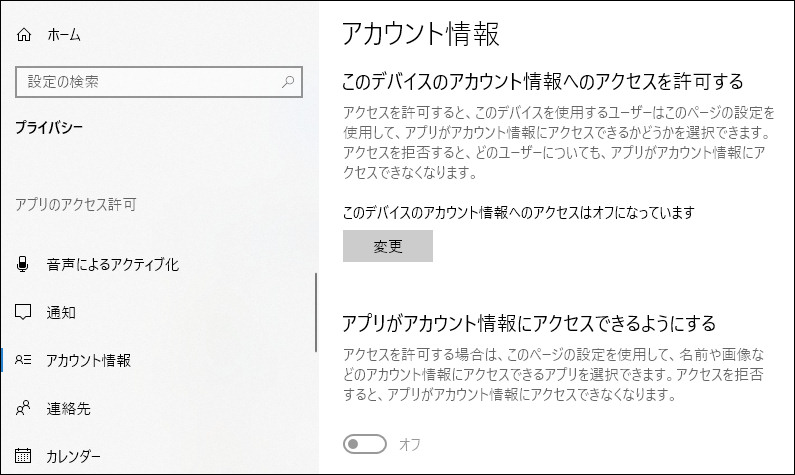
連絡先
オフに設定します。
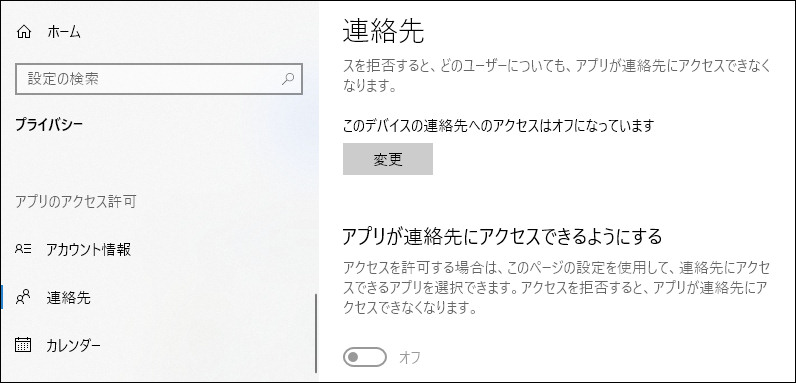
カレンダー
オフに設定します。
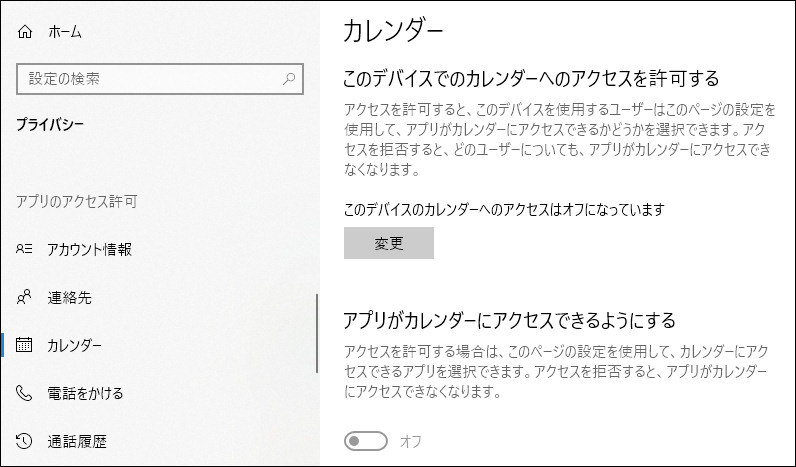
電話をかける
オフに設定します。
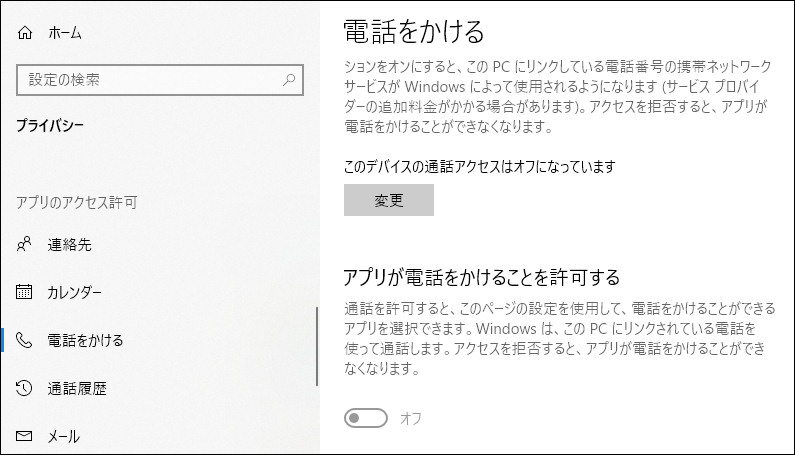
通話履歴
オフに設定します。
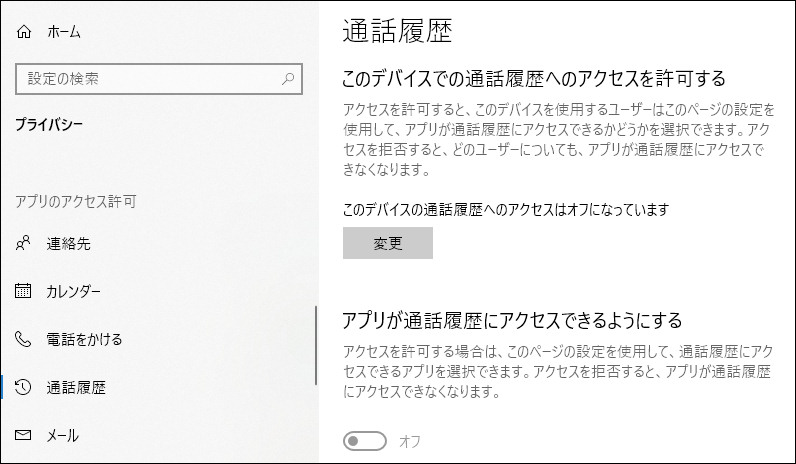
メール
オフに設定します。ちなみにここをオフにしてもアウトルックでメール送受信は出来ます。

タスク
Windows10に最初から入っているアプリにはタスクにアクセスできるものがありません。初期設定のまま放置でいいかもしれませんが、一応オフに設定しておいてもいいと思います。
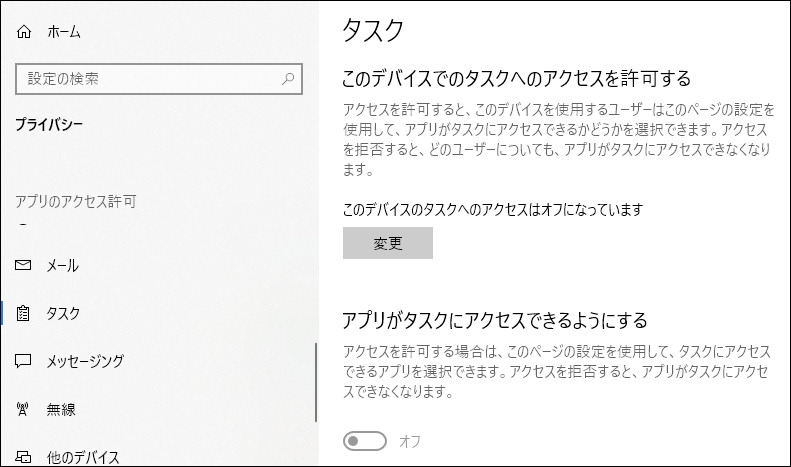
メッセージング
オフに設定します。
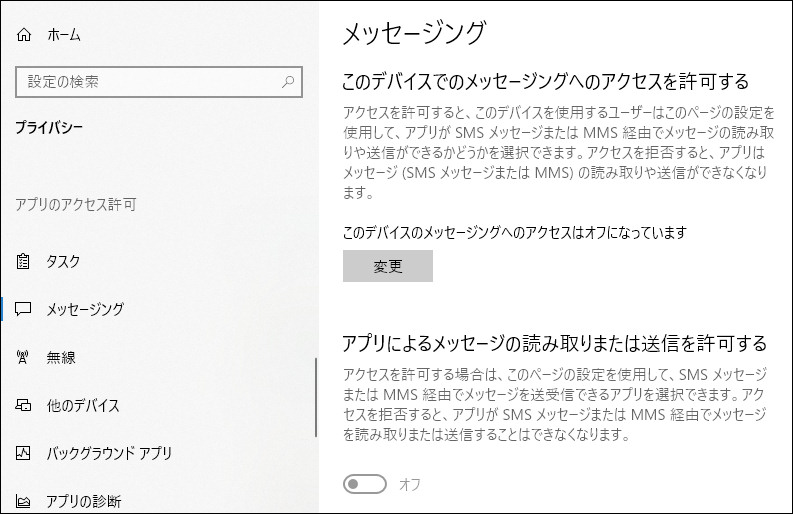
無線
オンのままでOK。
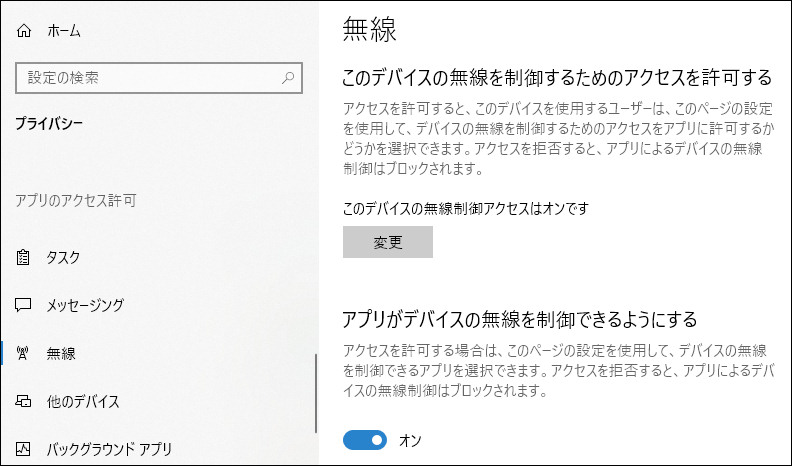
他のデバイス
オフに設定します。
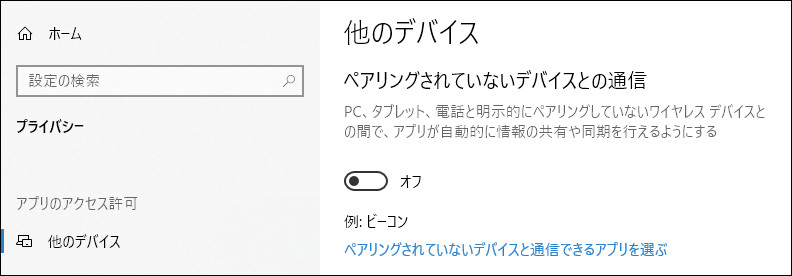
バックグラウンドアプリ
一番上のスイッチはオンのままでOK。下へスクロールし、使用しないアプリを個別にオフにします。わからなければ初期設定のままでいいです。
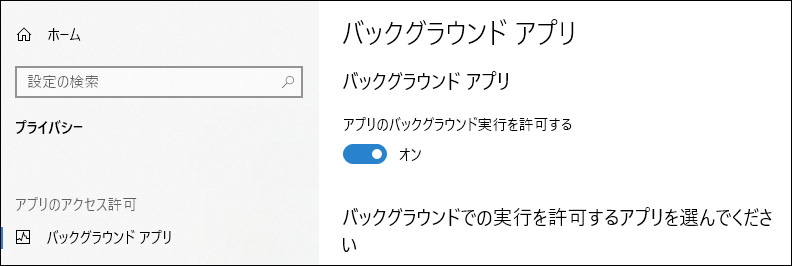
アプリの診断
オフに設定します。
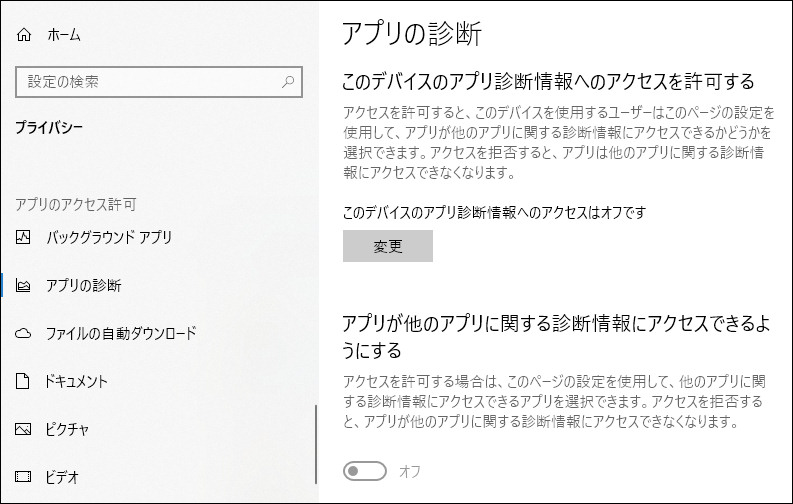
ファイルの自動ダウンロード
初期のままでOK、次へ。
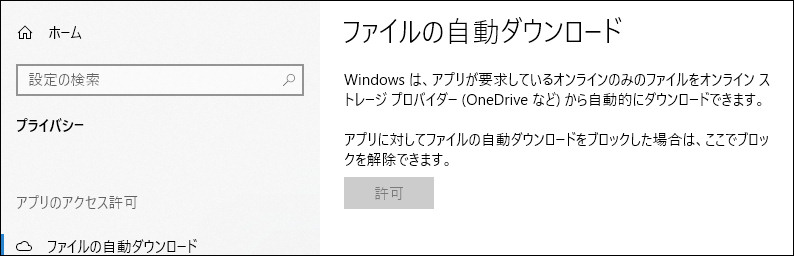
ドキュメント・ピクチャ・ビデオ・ファイルシステム
残りの4項目、これらはオンのままでOKだと思います。
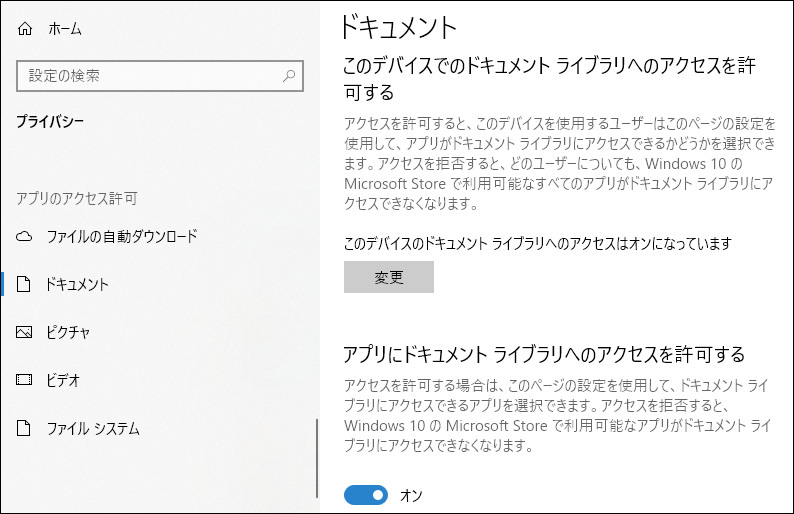
以上終わりです。
他のサイトで勧めている設定とは若干異なる場合もあります。また、何でもかんでもオフにすると、使用目的によってはアプリなどに制約が入ります。
何度も繰り返しますが、よくわからない人はとりあえずはこの設定で固めてそれが終わった後に、使用目的に応じてじっくり考えて個別に設定変更することをオススメします。
ちなみに私は専門家ではありません(´・ω・`)。個別の詳細な疑問・質問にはお答えできませんので、疑問や質問がある場合はマイクロソフトコミュニティサイトなどでお願いします。
マイクロソフトコミュニティサイトへのリンク
https://answers.microsoft.com/ja-jp/


